
这款软件其实亮点还是蛮多的,内存小不占空间,运行稳定流畅,就是关于文件夹被误删回收站也没有了怎么办的问题,很多用户都不会,下面一起来看看详细使用教程。本站软件教程的内容有很多,关于这款软件,这里也有很多详细的教程,包括常见问题解决方法,某个功能的具体使用教程,总之可以帮助用户更熟悉的了解软件功能,用起来更顺手。
推荐大家选择:嗨格式数据恢复大师(点击即可下载)免费下载扫描数据,支持文件、照片、视频、邮件、音频等1000+种。格式文件的恢复,更有电脑/笔记本、回收站、U盘、硬盘、移动硬盘、内存卡等各类存储设备数据丢失恢复。
如果文件夹被误删并且已经清空了回收站,有一些步骤可以尝试恢复丢失的文件夹
1、 使用快捷键Ctrl + Z:在文件夹被删除后,立即按下Ctrl + Z,这将撤销最后一次操作,也就是删除文件夹的操作。这只适用于最近删除的文件夹,并且前提是你没有进行其他的文件操作。
2、 使用数据恢复软件:有很多第三方数据恢复软件可以帮助你找回被删除的文件夹。一些常用的软件包括Recuva、EaseUS Data Recovery Wizard、Wise Data Recovery等。这些软件能够扫描硬盘并找回已删除的文件夹。请务必在扫描前不要在硬盘上进行其他操作,以免覆盖原有的数据。
3、 使用文件历史备份:如果你使用的是Windows操作系统,你可以检查是否启用了文件历史备份功能。文件历史备份可以自动备份文件夹并恢复到之前的版本。你可以通过以下步骤检查是否启用了文件历史备份:
- 打开“控制面板”,选择“文件历史备份”。
- 确保文件历史备份已打开,并且将备份驱动器设置为正确的目录。
- 在文件资源管理器中,右键单击包含被删除文件夹的目录,选择“属性”。
- 在“属性”窗口中,选择“文件历史备份”选项卡。
- 如果有可用的备份,你可以选择恢复文件夹到之前的版本。
如果以上方法都没有找回被删除的文件夹,很遗憾,文件可能已经无法恢复。因此,在删除文件夹之前,请务必备份重要文件,并谨慎操作以避免误删。
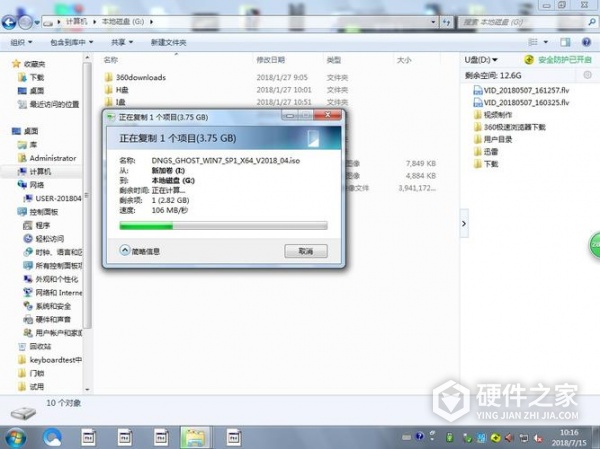
上面就是关于文件夹被误删回收站也没有了怎么办教程的全部内容了,如果你对于这篇教程有不懂的地方,那么就直接在评论区留言,小编每天都会进行解答的。最后,衷心的希望这篇功能能够对你有所帮助。